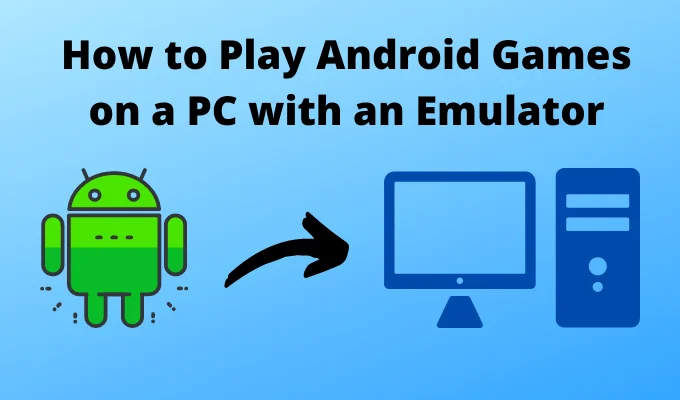Cách chơi trò chơi Android trên PC
Trò chơi di động ngày càng tốt hơn, nhưng điều khiển cảm ứng, màn hình nhỏ và thời lượng pin hạn chế có thể khiến trò chơi di động trở nên bất tiện. Rất may, khá dễ dàng để học cách chơi trò chơi Android trên PC. Bằng cách đó, bạn có thể chơi với màn hình lớn hơn, điều khiển tốt hơn và thời lượng pin không giới hạn.
Để chơi trò chơi Android trên PC, bạn sẽ cần trình giả lập và thực hiện một số bước để chuẩn bị trò chơi của mình sao cho các bộ điều khiển hoạt động chính xác. Nhưng đừng lo lắng, chúng tôi sẽ hướng dẫn bạn mọi thứ bạn cần biết.
Cách chơi trò chơi Android trên PC bằng trình giả lập
Để bắt đầu, bạn phải cài đặt trình giả lập Android để PC của bạn có thể chạy các trò chơi Android. Trình giả lập sẽ bắt chước hệ điều hành Android để bạn có thể sử dụng Cửa hàng Play, cài đặt ứng dụng và truy cập nội dung dành riêng cho Android.
Chúng tôi khuyên bạn nên sử dụng Bluestacks và chúng tôi sẽ dựa trên hướng dẫn này. Chúng tôi nghĩ rằng Bluestacks là một lựa chọn tuyệt vời để chơi trò chơi nhờ phần lớn các cài đặt trước điều khiển cho các trò chơi phổ biến. Tuy nhiên, nếu bạn muốn thử một cái gì đó khác, có rất nhiều lựa chọn thay thế trình giả lập Android tuyệt vời khác.
Khi bạn đã tải xuống và cài đặt Bluestacks, đã đến lúc tìm hiểu cách thức hoạt động của nó và cách bạn có thể bắt đầu chơi trò chơi trên đó.
Trước tiên, bạn cần đăng nhập vào tài khoản Google để có thể truy cập Cửa hàng Play. Việc bạn sử dụng tài khoản chính hay tài khoản ghi tùy thuộc vào bạn, nhưng rất dễ dàng để thiết lập một tài khoản Gmail mới trong vòng vài giây.
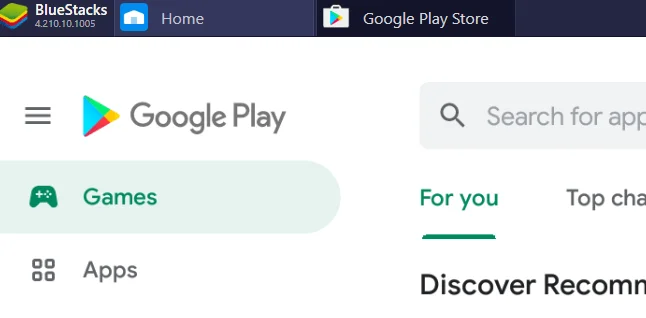
Sau khi đăng nhập, bạn có thể truy cập vào cửa hàng Google Play giống như trên điện thoại hoặc máy tính bảng của mình. Tìm bất kỳ trò chơi nào bạn muốn tải xuống và cài đặt nó như bình thường.
Cách thiết lập điều khiển PC cho trình giả lập Android
Một trong những điều tuyệt vời về Bluestacks nói riêng là nó có các điều khiển được thiết lập sẵn cho hầu hết các trò chơi phổ biến. Khi mở một trò chơi phổ biến lần đầu tiên, bạn thậm chí sẽ nhận được hướng dẫn giải thích cách chơi trò chơi.
Trong trường hợp này, bạn nên đi ngay lập tức. Chỉ cần tìm hiểu các điều khiển trên màn hình như được giải thích và bắt đầu hành động.

Thật không may vì có quá nhiều trò chơi trong cửa hàng Google Play, nên Bluestacks không có cách nào để thiết lập các điều khiển và hướng dẫn cho từng trò chơi. Trong trường hợp này, bạn sẽ cần tạo các điều khiển của riêng mình.
Trong hướng dẫn này, chúng tôi sẽ tải xuống một trò chơi có tên là Infinity Ops nhưng bạn có thể làm theo các bước bên dưới cho bất kỳ trò chơi nào.
Sau khi trò chơi của bạn được mở, bạn sẽ có thể nhấp vào màn hình theo mặc định và thao tác đó sẽ bắt chước cách chạm vào màn hình ở vị trí đó. Nhưng đối với hầu hết các trò chơi, điều đó sẽ không hoạt động tốt. Bạn chỉ có thể nhấp vào một vị trí cùng một lúc, trong khi với ngón tay trên màn hình cảm ứng, bạn có thể nhấn nhiều vị trí cùng một lúc.
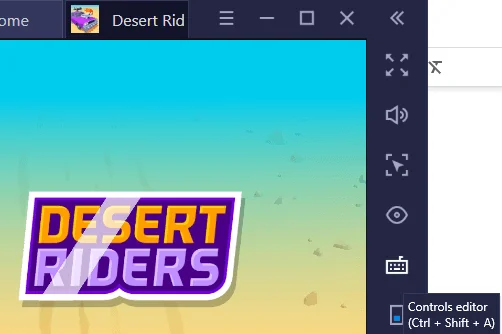
Để khắc phục điều này, chúng tôi sẽ cần sử dụng trình chỉnh sửa điều khiển. Ở bên trái của màn hình trò chơi chính, bạn sẽ thấy một số điều khiển. Nhấn vào biểu tượng bàn phím hoặc cách khác là nhấn Ctrl + Shift + A trên bàn phím của bạn.
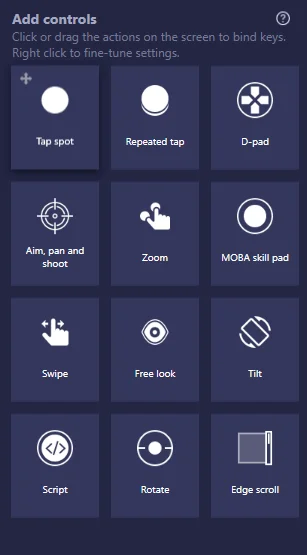
Bây giờ bạn sẽ có một số tùy chọn để tạo các điều khiển tùy chỉnh có thể được đặt ở bất kỳ đâu trên màn hình Bluestacks. Sẽ mất một số lần thử và sai để đặt đúng loại nút vào đúng vị trí.
Bạn phải nhấp và kéo các loại điều khiển khác nhau vào các điều khiển trên màn hình. Đối với hầu hết các trò chơi, bạn sẽ muốn sử dụng điều khiển điểm nhấn. Với điều này, bạn có thể bắt chước cách chạm vào điểm cụ thể đó trên màn hình.
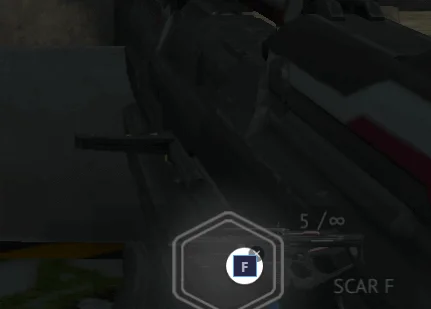
Bắt đầu bằng cách nhấp và kéo điểm nhấn đến một vị trí trên màn hình của bạn. Sau đó, bạn có thể nhấn một phím trên bàn phím để gán quyền điều khiển cho nó. Kể từ bây giờ, khi bạn nhấn nút đó trên bàn phím, nó sẽ chạm vào vùng đó của màn hình.
Đôi khi bạn sẽ cần sử dụng các loại điều khiển khác. Ví dụ, đối với trò chơi có cần điều khiển, bạn sẽ cần sử dụng D-pad. Với điều này, bạn có thể đặt bốn phím, thường là W, A, S và D để điều khiển chuyển động tiến, trái, phải và lùi của bạn.
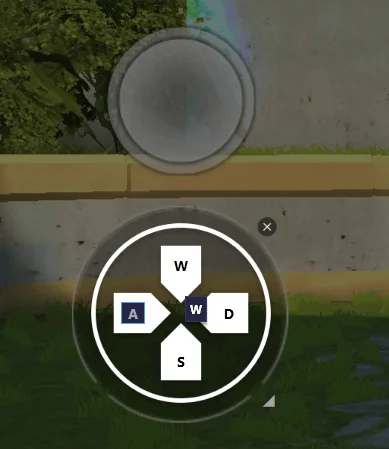
Điều này có thể mất một số điều chỉnh để đặt nó ở vị trí hoàn hảo, vì vậy hãy quay đi quay lại trong cài đặt cho đến khi chuyển động trong trò chơi bằng bàn phím cảm thấy tự nhiên nhất có thể.
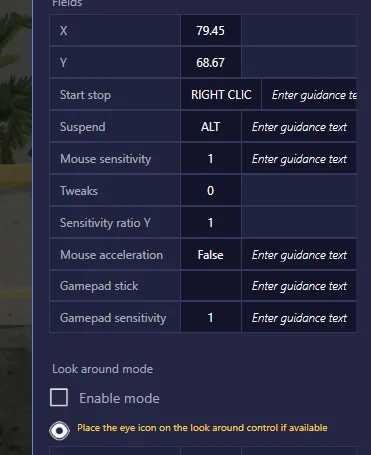
Điều khiển khó nhất để đi đúng là điều khiển ngắm, xoay và bắn. Điều này là cần thiết cho bất kỳ trò chơi nào dựa vào thao tác vuốt để điều khiển camera trong trò chơi. Bạn nên nhấp và kéo tùy chọn này sang bên phải màn hình để thiết lập. Tiếp theo, bạn sẽ cần đặt độ nhạy và trục X / Y. Cài đặt mặc định thường đủ tốt, nhưng bạn có thể muốn điều chỉnh độ nhạy một chút.
Độ nhạy sẽ kiểm soát mức độ di chuyển của chuột bạn sẽ cần sử dụng để mô phỏng thao tác vuốt ngón tay trên màn hình và cài đặt tốt nhất sẽ tùy thuộc vào sở thích cá nhân.
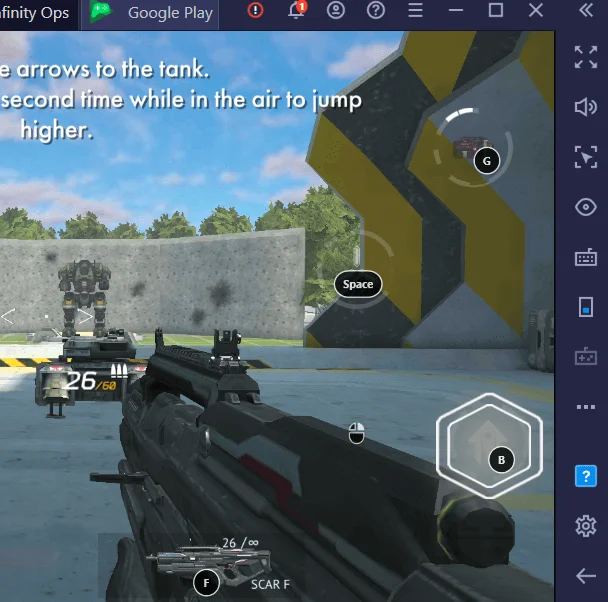
Sau một thời gian, bạn sẽ có một số nút được đặt trên màn hình để điều khiển trò chơi của mình. Bạn có thể cần phải điều chỉnh nó theo thời gian vì bạn có thể được giới thiệu với các điều khiển hoặc menu mới cần thiết lập điều khiển khác nhau trong Bluestacks.
Chắc chắn sẽ mất nhiều công sức hơn để chơi các trò chơi Android trên PC với Bluestacks, nhưng khi bạn đã thiết lập, trải nghiệm sẽ tốt hơn nhiều so với chơi trên điện thoại màn hình cảm ứng của bạn. Hy vọng rằng hướng dẫn này đã được chứng minh là hữu ích, nhưng nếu bạn cần thêm bất kỳ trợ giúp nào tại sao không để lại bình luận?